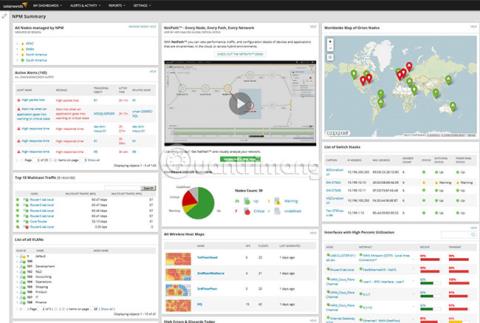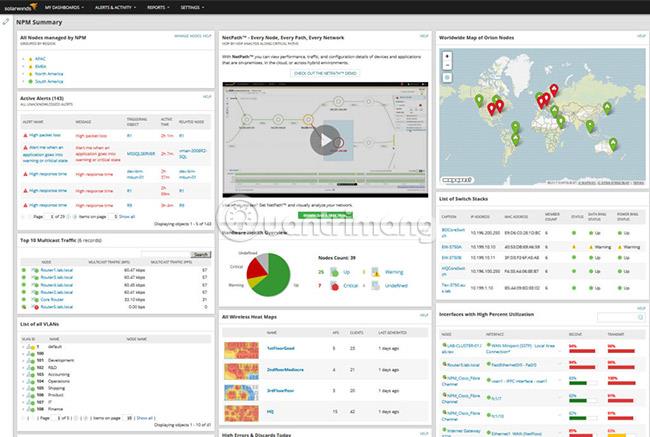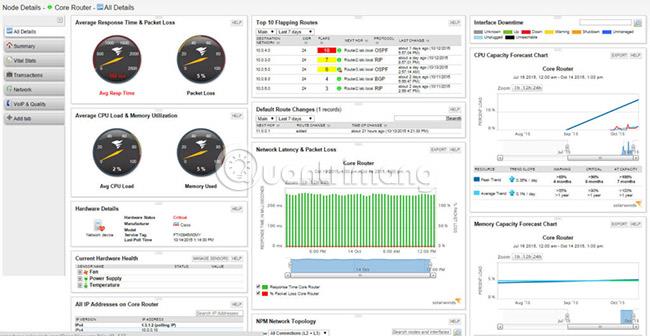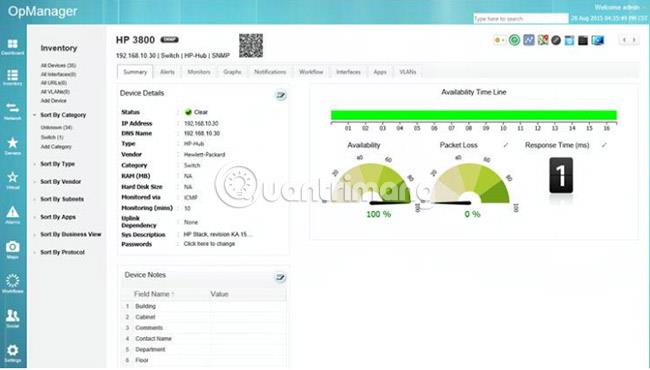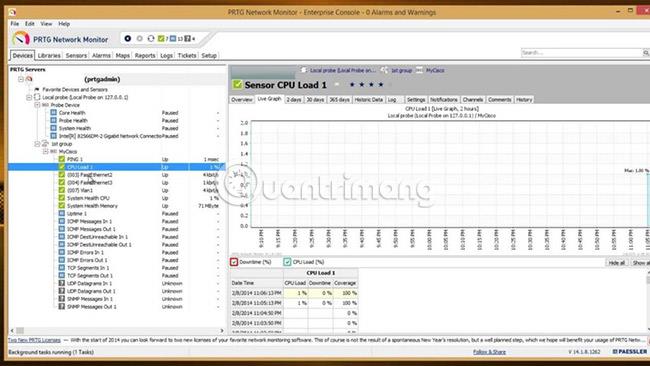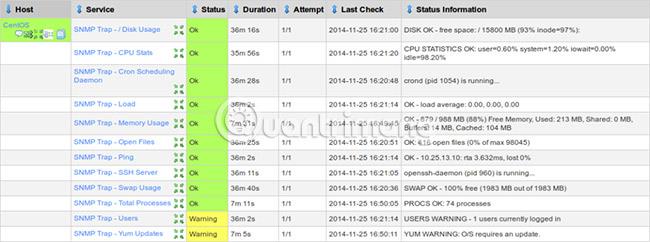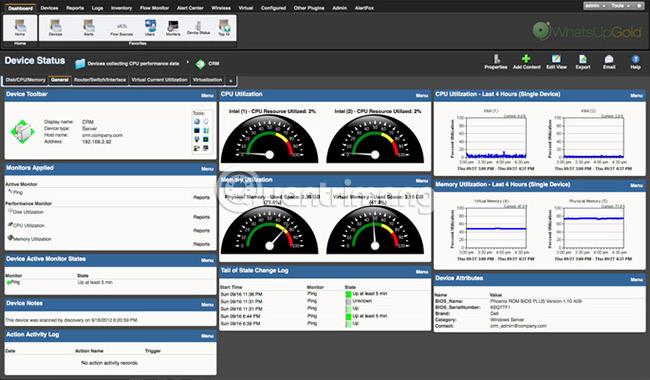Wiki.SpaceDesktop admins jobb är komplext, eftersom det innebär att övervaka nätverket , identifiera enheter, skydda nätverket från interna och externa attacker och mer.
Lyckligtvis hjälper verktyg som SNMP-övervakning att lindra detta tryck och öka produktiviteten. SNMP står för Simple Network Monitoring Protocol och som namnet antyder är det en internetstandard för övervakning av hårdvara och mjukvara för alla SNMP-aktiverade enheter. De flesta av de ledande enhetstillverkarna skapar idag enheter som stöder SNMP eftersom det är lättare att övervaka dem.
Vanligtvis frågar alla SNMP-övervakningsverktyg den SNMP-aktiverade enheten regelbundet för att extrahera viktig information från den. Baserat på detta kan nätverksadministratörer vidta proaktiva åtgärder för att identifiera och åtgärda problem. Samtidigt är det också säkert att öka tillgängligheten och prestanda, eftersom problem kommer att åtgärdas innan de ens börjar påverka nätverket .
Marknaden svämmar över av SNMP-övervakningsverktyg, men vilket är bäst? Här är de bästa SNMP-övervakningsprogramvaran och verktygen för 2019.
Ledande SNMP-övervakningsverktyg
1. SolarWinds Network Performance Monitor
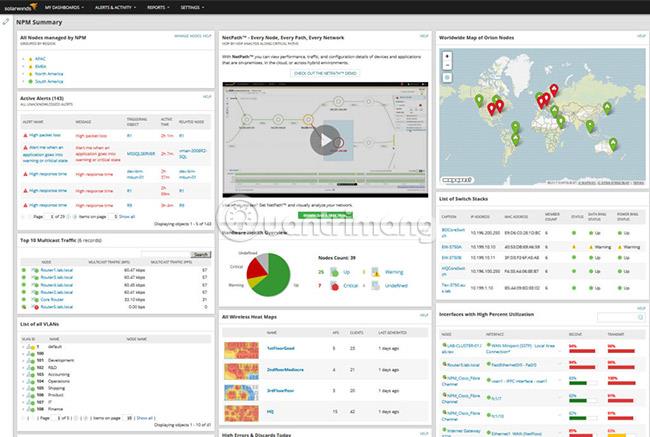
SolarWinds, ett av de ledande namnen inom nätverksövervakning, erbjuder en dynamisk SNMP-övervakningsprogramvara som är en del av en större uppsättning verktyg som kallas Network Performance Monitor .
Några av dess enastående funktioner inkluderar:
- Upptäck automatiskt enheter i nätverket.
- Hjälper användare att kartlägga nätverksstrukturer
- Övervaka kontinuerligt enhetsproblem, tillgänglighet och potentiella sårbarheter.
- Kan mäta prestanda för Cisco ASA-enheter, tillsammans med produkter från andra ledande enhetstillverkare som HP och Dell.
- Stöder SNMP version 2 och version 3.
Dessutom erbjuder SolarWinds ett gratisverktyg som heter SNMP Enabler för Windows, som tillåter fjärrinstallation, konfiguration och hantering av SNMP-övervakning på valfritt antal enheter.
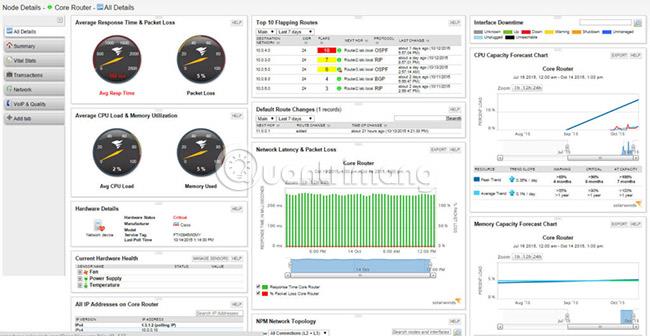
Ladda ner en gratis 30-dagars testversion av SolarWinds Network Performance Monitor .
2. ManageEngine OpManager
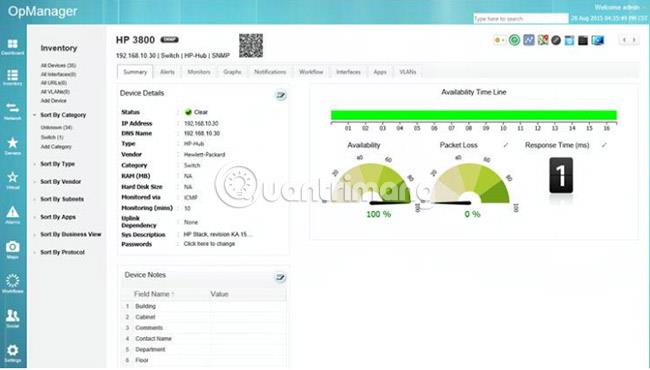
ManageEngines OpManager-programvara ger kraftfulla funktioner i ett lättanvänt gränssnitt. Dessutom stöder den alla större hård- och mjukvaruprodukter som finns på marknaden idag.
Viktiga funktioner i ManageEngine SNMP-analysverktyget inkluderar:
- Stöder SNMP version 1 och 2.
- Tillåter administratörer att kontrollera valfritt antal SNMP-aktiverade enheter.
- Det är mycket lätt att använda, eftersom användarna bara behöver ladda MIB-filen och ange OID för SNMP-enheten, för att programvaran ska börja övervaka.
- Instrumentpaneler och rapporter ger en visuell bild av data.
- Varningar, trösklar och meddelanden kan ställas in för att snabbt fånga upp när problem uppstår.
- Den kan samla in data från vilken SNMP-enhet som helst.
- Stöder SNMP-tabeller och SNMP-skalära objekt.
- Den kan också övervaka icke-SNMP-enheter via ICMP, WMI och Telnet.
- E-post, SMS, SNMP-fällor och anpassade skript är tillgängliga alternativ för att skicka aviseringar.
- Det är en del av en stor uppsättning verktyg som kallas OpManager, så att användare kan utöka funktionaliteten när som helst.
Utöver dessa funktioner kan ManageEngines OpEager-hanterare också användas som en SNMP-fälla-mottagare. På så sätt har användare möjlighet att konsolidera alla SNMP-händelser i nätverket och förvandla detta övervakningsverktyg till en central instrumentpanel.
Få en gratis 30-dagars provperiod av ManageEngine OpManager .
3. PRTG
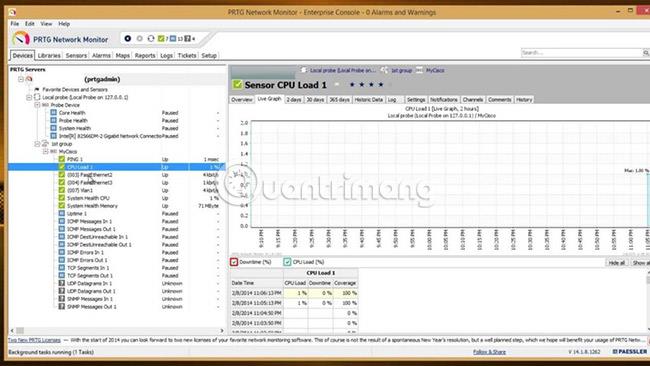
PRTG från Paessler kommer med flera sensorer som var och en övervakar ett uppmätt värde i nätverket såsom CPU-belastning, enhetstillgänglighet och mer.
Här är alla funktioner från PRTGs SNMP-övervakningsverktyg.
- Levereras med inbyggd varningsfunktion, tröskelgräns och aviseringsmetod (e-post, SMS eller liveavisering) kan ställas in.
- Innehåller ett anpassningsbart meddelandesystem för att möta behoven hos varje nätverk.
- Det finns många förkonfigurerade SNMP-sensorer tillgängliga för enhetstillverkare som Cisco, Juniper, HP, Dell och Synology.
- Stöder olika SNMP-versioner, speciellt SNMP V1, V2 och V3.
- Ge support dygnet runt. Faktum är att användare kan skicka loggfiler till supportteamet för att få snabb analys och lösning av problemet.
- Har en funktion för automatisk upptäckt som identifierar alla aktiverade enheter för SNMP-övervakning.
- Ger tydliga och lättlästa grafer för att få en visuell uppfattning om enhetens prestanda.
- Kräver bara en minimal mängd bandbredd, så det finns ingen extra belastning på nätverket. På samma sätt är CPU-belastning inte heller några problem.
Förutom dessa fördelar kan PRTG-övervakningsverktyget också användas som en SNMP-fälla, så att enheter automatiskt skickar meddelanden till SNMP-övervakningsprogramvaran när ett kritiskt problem uppstår. Detta hjälper administratörer att hantera problem och åtgärda dem snabbt.
Pris:
Kostnaden beror på antalet SNMP-sensorer som används.
- 100 sensorer - gratis
- 500 sensorer - 1 600 USD (37 119 876 VND)
- 1 000 sensorer - 2 850 USD (66 119 779 VND)
- 2500 sensorer - 5 950 USD (138 039 540 VND)
- 5 000 sensorer - 10 500 USD (243 599 189 VND)
Licensen " XL1 obegränsad " tillåter installation av en enda kärna utan några programvarubegränsningar för sensorer, sonder eller användare, medan " XL5 obegränsad "-licensen stöder maximalt flera 5 enkelkärniga installationer.
Ladda ner PRTG .
4. Nagios XI
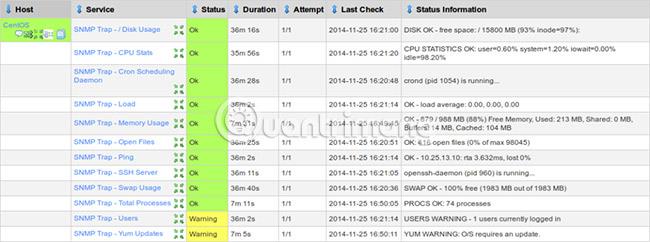
Nagios XI är en omfattande SNMP-lösning som fungerar bra på alla enheter som stöder SNMP.
Här är några fördelar med att använda Nagios XI för SNMP-övervakning.
- Det är väldigt lätt att konfigurera.
- Avancerade rapporteringsverktyg hjälper användare att enkelt förstå statusen för SNMP-enheter.
- Användare kan övervaka och analysera SNMP-data var som helst.
- Hjälper användare att hålla sig uppdaterade med enhetens prestanda och prestanda.
- Upptäck fel snabbt.
- Nagios XI kan också konfigureras som en SNMP-fälla. Användare kan definiera villkor för trapgenerering och ställa in trösklar för att skicka dessa traps till andra servrar.
På liknande sätt kan Nagios XI konfigureras för att ta emot och bearbeta SNMP-fällor från andra externa enheter.
Ladda ner Nagios XI .
5. WhatsApp Guld
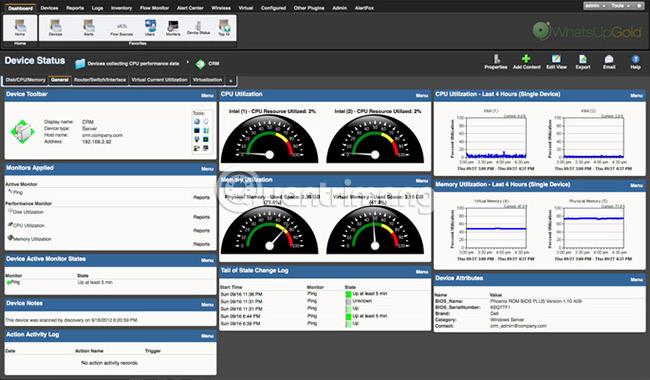
WhatsUp Gold från IpSwitch är ett annat bra val för övervakning av SNMP-aktiverade enheter. Detta är ett flexibelt och komplett övervakningsverktyg som kan anpassas för att möta varje användares unika behov.
Dess funktioner är:
- Ger status- och prestandainformation för nätverks-, lagrings- och serverenheter, placerade både i molnet och lokalt.
- Intuitivt gränssnitt hjälper till att proaktivt övervaka olika enheter och nätverkstrafik.
- Den upptäcker automatiskt enheter och kartlägger hela nätverket.
- Användare kan ställa in trösklar för aviseringar. Dessa trösklar är omfattande och inkluderar många färdiga alternativ.
- Automatiska åtgärder kan definieras för vissa händelser.
- Aviseringar är tillgängliga via e-post, SMS, webblarm, Slack-varningar och omstarter av tjänsten.
- Instrumentpanelen ger omfattande information om "hälsan" och status för varje SNMP-enhet.
- Instrumentpanelen kan anpassas för att effektivisera felsökning.
- Rapporter kan schemaläggas eller exporteras till hela teamet med fördefinierade intervall.
- Stöder SNMP-fällor och inbyggda skript för SNMP-enheter.
- Levereras med prestandauppdateringar i realtid.
Ladda ner WhatsApp Gold .
Kort sagt, SNMP-övervakning är avgörande för att känna till hälsan och prestandan hos SNMP-aktiverade enheter. Övervakningsverktygen som diskuterats ovan har kommit långt för att hjälpa användare att proaktivt övervaka enheter och lösa problem redan innan de uppstår. Anpassade tröskelinställningar och aviseringsalternativ rapporterar problem så snart de uppstår, så åtgärdande kan göras omedelbart.
Därför måste SNMP-övervakningsverktyg vara en oumbärlig del av en IT-administratörs "arsenal" . Wiki.SpaceDesktop rekommenderar att du laddar ner en av lösningarna ovan för att börja övervaka din SNMP-aktiverade infrastruktur och enheter för att bättre förstå vad som händer i ditt nätverk när som helst och var som helst. !
Hoppas du hittar rätt lösning!